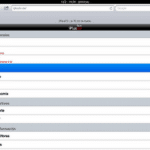Descubrir las funciones y atajos del iPhone puede mejorar significativamente la interacción con nuestro dispositivo y, por ende, facilitar nuestra vida digital. En este artículo, te enseñaré algunos trucos útiles para sacar el máximo provecho a tu iPhone, independientemente del modelo que tengas.
Descubrir las funciones y atajos del iPhone puede mejorar significativamente la interacción con nuestro dispositivo y, por ende, facilitar nuestra vida digital. En este artículo, te enseñaré algunos trucos útiles para sacar el máximo provecho a tu iPhone, independientemente del modelo que tengas.
Los atajos y funciones que describiré aquí te permitirán realizar tareas cotidianas de una manera más rápida y eficiente, así como acceder a funciones ocultas que quizás no conocías. Algunas de estas características son exclusivas de los dispositivos Apple, lo que demuestra la importancia de conocer a fondo lo que tu iPhone tiene para ofrecer.
Control Center Personalizado
Uno de los elementos clave de la interfaz de usuario del iPhone es el Control Center. Este menú, al que se puede acceder deslizando hacia arriba desde la parte inferior de la pantalla (o deslizando hacia abajo desde la esquina superior derecha en los modelos con Face ID), permite acceder rápidamente a las funciones básicas y ajustes del sistema.
- Activar o desactivar, rápidamente, distintas funciones como el Wi-Fi o el Bluetooth
- Ajustar rápidamente el brillo y el volumen
- Encender la linterna con una simple pulsación
- Acceso rápido a la cámara y al temporizador
Pero eso no es todo, puedes personalizar el Control Center para agregar atajos a funciones clave que uses regularmente, como la calculadora, la grabación de voz o incluso la función «No molestar». Para personalizar el Control Center, simplemente ve a «Settings» > «Control Center» > «Customize Controls» y selecciona las funciones que deseas tener a mano.
Atajos de teclado en la pantalla de inicio
Mediante la función 3D Touch (o Haptic Touch en modelos más recientes), los dispositivos iPhone permiten acceder rápidamente a funciones clave de una aplicación directamente desde la pantalla de inicio.
Simplemente presiona firmemente el ícono de la aplicación en la pantalla de inicio y aparecerá un menú con opciones rápidas, como enviar un mensaje, iniciar una nueva conversación en WhatsApp, comprobar el estado de un paquete en la aplicación de mensajería o abrir una nueva pestaña en Safari, entre muchas otras. Esta función es especialmente útil para aquellas aplicaciones que usamos con frecuencia y para las cuales necesitamos acceso rápido a sus funciones principales.
Buscar y abrir aplicaciones rápidamente
Con el tiempo, es posible que hayas acumulado muchas aplicaciones en tu iPhone y puede resultar complicado localizar la que buscas. Afortunadamente, existe una manera rápida y sencilla de encontrar y abrir aplicaciones sin necesidad de desplazarte por todas tus pantallas de inicio.
Simplemente desliza hacia abajo en la pantalla de inicio para acceder a la función de búsqueda de iOS, y comienza a escribir el nombre de la aplicación que buscas. A medida que escribas, la lista de aplicaciones se filtrará para mostrarte la aplicación que estás buscando. Con un simple toque en el ícono de la aplicación, podrás abrirla rápidamente sin perder tiempo buscándola entre tus otras aplicaciones.
Crea tus propios atajos de teclado
A menudo, encontramos que escribimos ciertas palabras o frases con frecuencia en nuestros mensajes y correos electrónicos. En lugar de repetir estas palabras constantemente, puedes crear tus propios atajos de teclado en tu iPhone para facilitar este proceso.
Para crear un atajo de teclado, ve a «Settings» > «General» > «Keyboard» > «Text Replacement» y pulsa en el signo «+» en la esquina superior derecha. Luego, simplemente introduce la frase completa en el campo «Phrase» y el atajo de teclado que deseas utilizar en el campo «Shortcut».
Duplicación de pantalla para presentaciones y entretenimiento
Si tienes un Apple TV, puedes duplicar la pantalla de tu iPhone en tu televisor fácilmente. Esto es excelente para compartir fotos y videos con amigos y familiares, hacer presentaciones utilizando aplicaciones de productividad o disfrutar de juegos en pantalla grande.
Para activar la duplicación de pantalla, simplemente abre el Control Center y toca el botón «Screen Mirroring». Luego, selecciona tu Apple TV en la lista de dispositivos disponibles y la pantalla de tu iPhone se duplicará en tu televisor.
Conocer y dominar estas funciones y atajos te permitirán tener una experiencia más productiva y divertida con tu teléfono. Independientemente de qué iPhone estés usando, la gama de productos Apple está diseñada para ofrecer una experiencia de usuario única y personalizada que se adapte a tu estilo de vida.

![[Truco iOS 7] Habilita el inspector web en el iPhone/iPad](https://www.iphoneworld.com.es/wp-content/uploads/2013/10/inspector-web-1-150x150.png)